Aktifkan Windows 10 Hyper-V
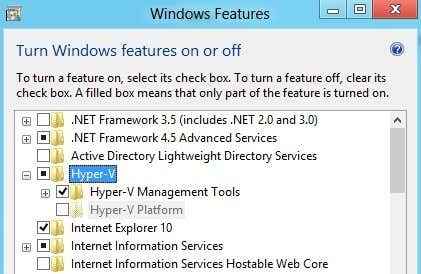
- 1478
- 66
- Hector Kuhic
Di Windows 10 ada fitur baru yang disebut Hyper-V yang pada dasarnya sama dengan mode XP di Windows 7. Ini memungkinkan Anda menjalankan sebanyak mungkin sistem operasi tamu di mesin host Windows 10 Anda. Namun, mode Windows XP didasarkan pada Windows Virtual PC, yang merupakan versi konsumen dari produk virtualisasi mereka.
Sekarang Anda mendapatkan versi server yang lebih ditingkatkan. Juga, tidak ada mode XP di Windows 10 dengan Hyper-V. Mode XP adalah salinan gratis Windows XP SP3 yang memungkinkan Anda menjalankan aplikasi lama dengan mulus dengan Windows 7. Itu tidak lagi tersedia di Windows 10 dengan Hyper-V.
Daftar isiSampai sekarang, Hyper-V hanya tersedia di edisi Windows Server. Juga, ini adalah versi yang sama persis yang termasuk dalam edisi Windows Server, jadi Anda mendapatkan produk virtualisasi server secara gratis di Windows 10. Ini sempurna untuk orang -orang TI dan terutama membantu teknisi meja yang bekerja dari laptop mereka.
Di artikel ini, saya akan memandu Anda melalui langkah-langkah untuk menginstal Hyper-V dan mengaturnya. Tentu saja, setiap OS tamu yang Anda instal menggunakan Hyper-V harus memiliki lisensi/produk produk sendiri. Untuk memulai, Anda perlu membuka panel kontrol di Windows 10.
Instal Hyper-V di Windows 10
Selanjutnya, klik Program dan fitur.
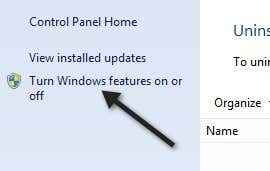
Silakan dan klik kotak centang di sebelah Hiper-v, yang akan menginstal alat manajemen Hyper-V.
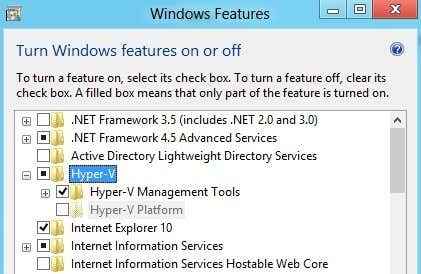
Jika Anda menjalankan Windows 10 di mesin virtual seperti VMware, Anda mungkin melihat bahwa platform Hyper-V diabaikan. Saat Anda mengarahkannya, katanya
Hyper-V tidak dapat dipasang: Hypervisor sudah berjalan.
Dalam hal ini, Anda perlu menambahkan baris ke file konfigurasi untuk mesin virtual VMware Anda:
hypervisor.cpuid.v0 = "false"
Itu dia. Anda harus memastikan Anda mematikan mesin virtual dan kemudian menambahkan garis dan kemudian menyalakannya kembali. Setelah itu, Anda akan dapat menginstal platform Hyper-V. Nah, itu jika CPU Anda mendukung Hyper-V. Saya mendapat pesan yang berbeda yang mengatakan:
Hyper-V tidak dapat diinstal: Prosesor tidak memiliki kemampuan virtualisasi yang diperlukan.

Persyaratan CPU untuk Hyper-V adalah sebagai berikut:
1. prosesor berbasis x64 - Anda harus menjalankan versi Windows 64-bit.
2. Virtualisasi berbantuan perangkat keras - Anda memerlukan prosesor Intel dengan Teknologi Virtualisasi Intel (Intel VT) atau prosesor AMD dengan teknologi virtualisasi AMD. Baca posting saya tentang cara mengaktifkan virtualisasi di BIOS.
3. DEP Perangkat Keras diaktifkan - Harus mengaktifkan bit Intel XD (Execute Disable Bit) atau AMD NX Bit (tidak ada bit eksekusi).
Selama Anda telah memenuhi persyaratan tersebut, Anda harus memiliki Hyper-V UP dan berjalan di mesin Windows 10 Anda. Setelah menginstalnya, baca posting saya tentang cara virtualisasi PC Anda saat ini dan jalankan di Hyper-V. Menikmati!
- « Menurunkan gambar di Windows, Mac, iOS, dan Android
- Instal aplikasi yang dibeli dari Windows Store di PC lain »

